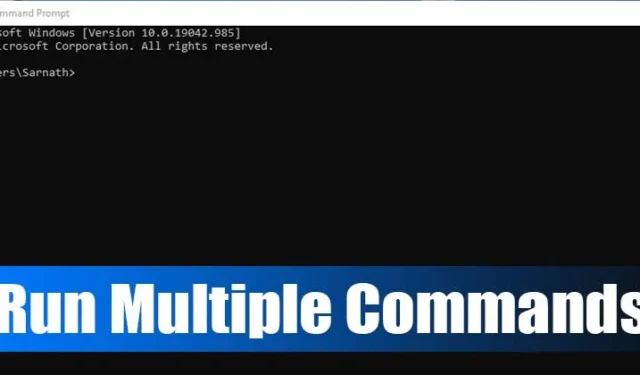
Если вы какое-то время используете Windows 10, возможно, вы знаете о командной строке. Командная строка — одна из лучших утилит Windows 10, позволяющая автоматизировать и выполнять широкий спектр задач.
С помощью командной строки можно сделать множество вещей. Например, вы можете использовать лучшие команды CMD для выполнения основных задач. Точно так же бывают случаи, когда нам нужно запустить несколько команд в командной строке.
Вы можете выполнить несколько команд в командной строке, но делать это придется вручную. Что, если я скажу вам, что вы можете одновременно запускать несколько команд в командной строке?
Как запустить несколько команд в CMD
Вы можете запустить две команды в одной строке в командной строке Windows. Для этого вам необходимо создать файл пакетного сценария с помощью Блокнота. Ниже мы поделились лучшими методами запуска нескольких команд в CMD в Windows. Давайте проверим.
1. Запуск нескольких команд путем создания пакетного сценария
Этот метод включает создание пакетного сценария для запуска нескольких команд. Используя это, вы можете автоматически выполнять все ваши команды одну за другой. Для этого мы собираемся использовать команды для сброса кэша DNS Windows 10 –
- ipconfig /displaydns
- ipconfig /flushdns
- ipconfig/выпуск
- ipconfig /обновить
1. Прежде всего откройте Блокнот на своем компьютере.

2. Теперь введите команды, которые хотите выполнить, одним щелчком мыши. В этом примере мы используем четыре команды, упомянутые выше.

<а я=0>3. Затем нажмите на файл и выберите параметр Сохранить как.

<а я=0>4. Теперь сохраните этот файл с расширением .bat. Например, DNSreset.bat

5. Если вы хотите сбросить кэш DNS, дважды щелкните файл пакетного сценария.

Вот и все! Вы сделали. Вот как вы можете запускать несколько команд в командной строке.
2. Использование специальных символов
В этом методе мы будем одновременно выполнять некоторые специальные символы между командами. Следуйте инструкциям ниже.
<а я=0>1. Если вы хотите выполнить две или более команды одновременно, просто вставьте «&» между командами. Например – ipconfig /flushdns & ipconfig /renew

<а я=0>2. Если вы хотите выполнить вторую команду после успешного выполнения первой, используйте оператор “&&” между командами. Например – ipconfig /flushdns && ipconfig /renew

<а я=0>3. Если вы хотите запускать вторую команду только в том случае, если первая не может быть выполнена, введите “||” между командами. Например – ipconfig /flushdns || ipconfig /renew

Вот и все! Вы сделали. Вы можете использовать эти знаки между командами по своему желанию.




Добавить комментарий